プロキシサーバーへの接続パラメータの設定、暗号化プロトコルを介して送信されたデータに対するスキャンの有効化、他のプログラムへのインポート用にDoctor Web証明書のエクスポートができます。
このセクションでは以下の設定を行うことができます。
•暗号化されたプロトコル経由でやり取りされたデータをスキャンする
ネットワーク設定を開くには:
1.Dr.Web メニュー ![]() を開き、Security Center を選択します。
を開き、Security Center を選択します。
2.Dr.Webが 管理者モード で動作していることを確認してください(プログラムウィンドウ下部にあるロックが開いています ![]() )。管理者モードではない場合は、ロックをクリックします
)。管理者モードではない場合は、ロックをクリックします ![]() 。
。
3.プログラムウィンドウ上部にある をクリックします。
4.製品のメイン設定ウィンドウが開きます。ウィンドウの左側にある ネットワーク を選択します。
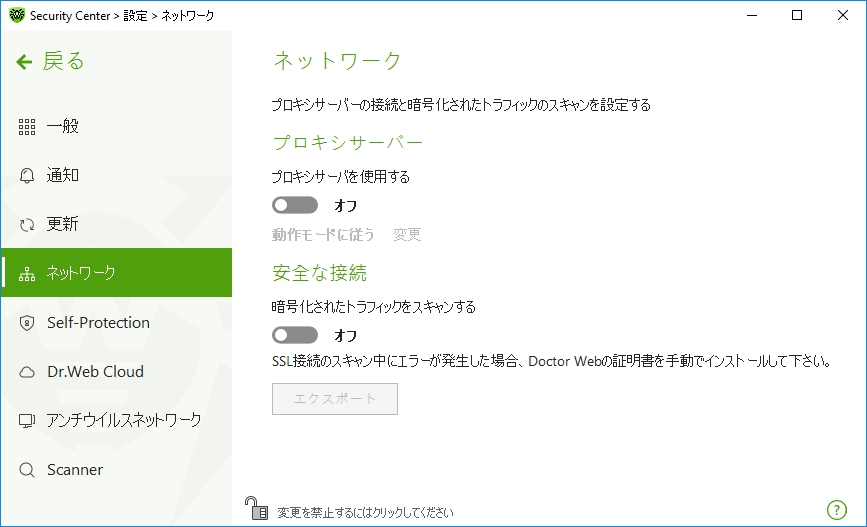
図 33. プロキシサーバーへの接続および暗号化されたトラフィックの検査
デフォルトでは、すべてのコンポーネントが直接接続モードを使用します。必要に応じてプロキシサーバーの使用を有効にし、その接続設定を行うことができます。方法は以下のとおりです。
1.スイッチ ![]() を使用して、プロキシサーバを使用する オプションを有効にします。
を使用して、プロキシサーバを使用する オプションを有効にします。
2.変更 をクリックし、次のプロキシサーバーのパラメータを設定してください。
オプション |
説明 |
|---|---|
種類 |
プロキシサーバーに接続するためのプロトコルを選択 |
アドレス |
プロキシサーバーのアドレスを指定 |
ポート |
プロキシサーバーのポートを指定 |
ログイン |
プロキシサーバーへの接続時に使用するユーザー名を指定 |
パスワード |
指定したユーザー名でプロキシサーバーに接続する際に使用するパスワードを指定 |
認証の種類 |
プロキシサーバーへの接続に必要な認証の種類を選択(HTTPの場合のみ) |
Dr.Webによって、SSL、TLS、STARTTLSプロトコルでやり取りされるデータをチェックしたい場合は 暗号化されたトラフィックをスキャンする オプションを有効にしてください。SpIDer Mail はPOP3S、SMTPS、IMAPS経由でやり取りされるメッセージをチェックし、SpIDer Gate はHTTPS経由でやり取りされるメッセージをチェックします。
安全な接続を使用するお使いのクライアントアプリケーション(メールクライアント)がデフォルトのWindowsシステム証明書ストレージを参照していない場合、Doctor Webセキュリティ証明書をエクスポートし、そのようなアプリケーションに手動でインポートする必要があります。
|
セキュリティ証明書の有効期間は1年です。必要に応じて、証明書を再度エクスポート/インポートする必要があります。 |
セキュリティ証明書は、プログラムが認証センターの1つで検査された認定プログラムであることを証明するための電子文書です。SSLプロトコル(Secure Socket Layer)が使用されているため、セキュリティ証明書はSSL証明書とも呼ばれています。ユーザーとWebサーバー間など、インターネット上のホスト間での暗号化された通信を提供します。 Webサイトのインターネットセキュリティ証明書を使用して動作するプログラムをインストール(インポート)すると、通信は認証チェック付きのセキュアモードで実行されます。 これにより、犯罪者がデータを傍受することが困難になります。 |
次のアプリケーションでは、Dr.Web証明書のインポートが必要な場合があります。
•Operaブラウザ
•Firefoxブラウザ
•Mozilla Thunderbirdメールクライアント
•The Bat!メールクライアントなど
1.エクスポート ボタンが有効になっていない場合は、スイッチ ![]() を使用して 暗号化されたトラフィックをスキャンする オプションを有効にします。これにより、Dr.Webセキュリティ証明書が生成されます。
を使用して 暗号化されたトラフィックをスキャンする オプションを有効にします。これにより、Dr.Webセキュリティ証明書が生成されます。
2.エクスポート をクリックします。
3.証明書を保存するフォルダを選択します。OK をクリックします。
4.証明書を対象のアプリケーションにインポートします。証明書のインポートの詳細については、対象アプリケーションのユーザーマニュアルを参照してください。
|
暗号化されたトラフィックをスキャンする が有効になっている場合、クラウドストレージクライアント(Googleドライブ、Dropbox、Yandex.Diskなど)を正しく動作させるには、これらのアプリケーションを SpIDer Gate によるスキャンの対象から除外してください。 |